Wiele osób podłącza do swojego telewizora Samsung Smart TV urządzenia zewnętrzne, takie jak głośniki, urządzenia do streamingu czy komputery. Przy dostępnych nawet czterech wejściach HDMI trudno jest zapamiętać, które urządzenie jest podłączone do którego portu. Telewizor automatycznie wykrywa i przypisuje nazwy urządzeniom podczas ich pierwszego podłączenia, wykorzystując informacje wysyłane przez samo urządzenie. Jednak czasami, z powodu błędów lub zmiany źródła, nazwy mogą być wyświetlane niepoprawnie. W takich przypadkach ręczna zmiana nazwy urządzenia jest prostym i skutecznym rozwiązaniem.
Zmiana nazwy i ikony urządzenia zewnętrznego
Włącz telewizor i naciśnij przycisk Home (może mieć ikonę domu). Otwórz Źródła (Sources) i wybierz urządzenie zewnętrzne, które chcesz edytować. Naciśnij strzałkę w górę na pilocie, aby otworzyć menu, a następnie wybierz Edytuj (Edit). W tym miejscu możesz ustawić nową nazwę i wybrać ikonę dla urządzenia.
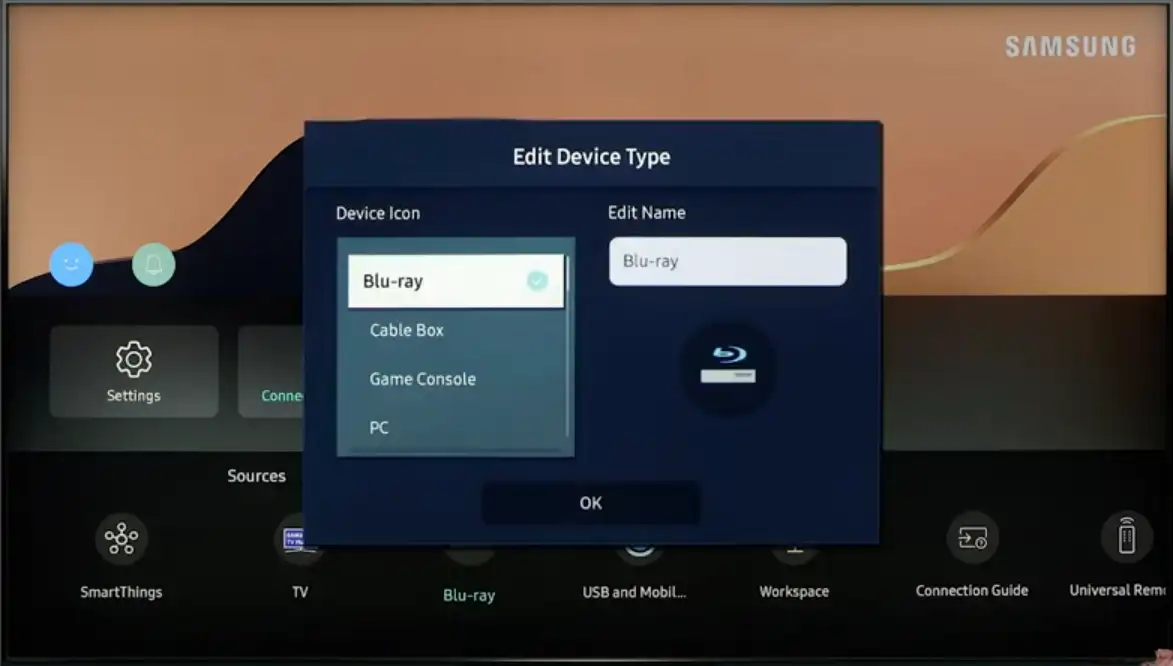
Możesz także dostosować domyślne ikony urządzeń. Najczęściej używane opcje to Blu-ray, Dekoder telewizyjny, Konsola do gier i Komputer. Jednak w zależności od wersji systemu operacyjnego telewizora nazwy ikon mogą się różnić, ponieważ są one wstępnie zdefiniowane przez programistów Samsunga.









